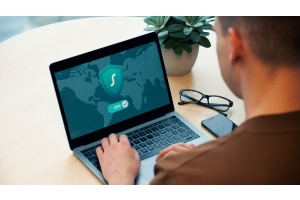Hallo Gast! Willkommen bei Keys.Express
Windows 10 Netzwerk einrichten

Windows 10 Netzwerk einrichten – Schnell & einfach zur Arbeitsgruppe!


Befinden sich mehrere verschiedene PCs bei Ihnen Zuhause im Einsatz? Dann werden Sie vom Netzwerk bei Windows 10 mit Sicherheit profitieren. Die einzelnen Schritte können Sie ganz leicht selbst ausführen. Folgen Sie der unten beschriebenen Anleitung und nach Nutzung der Funktion der Netzwerkfreigabe können Sie einzelne Dokumente oder gleich ganze Geräte mit anderen Personen teilen. Dadurch können Sie zum Beispiel den Installationsproblemen aller modernen Drucker vorbeugen.
So richten Sie Ihr Heimnetzwerk bei Windows 10 ein:
Die Einrichtung eines Netzwerks unter Windows 10 erfordert mittlerweile leider etwas Kreativität. Die beliebte Heimnetzgruppe gibt es seit Windows 10 Version 1803 nicht mehr.
Jetzt erstellen Sie eine “Arbeitsgruppe”, die speziell auch für den privaten Gebrauch gedacht ist.
In Ihrem Betriebssystem sind ein paar Einstellungen vorzunehmen.
Indem Sie folgende Schritte beachten, können Sie das Netzwerk einrichten, freigeben und die Geräte verbinden:
- Datei- und Druckerfreigabe für Microsoft-Netzwerke aktivieren
- Netzwerktyp ändern: Den Namen der Arbeitsgruppe anpassen
- Mit dem richtigen Microsoft-Konto bei Windows 10 anmelden
- Netzwerkerkennung einschalten, Netzwerk einrichten und anzeigen
Alle Änderungen sind einmalig an jedem PC, der der Arbeitsgruppe angeschossen werden soll, durchzuführen.
1. Datei- und Druckerfreigabe für Microsoft-Netzwerke aktivieren
Sie könen über verschiedene Wege zu den Netzwerk- und Interneteinstellungen bei Windows 10 gelangen.
Bei einer Verbindung zum Internet über WLAN, können Sie über den Rechtsklick das entsprechende Symbol schnell finden. Andernfalls richten Sie ein Netzwerk folgendermaßen ein:
- Um in die Einstellungen von Windows zu gelangen, klicken Sie auf das Zahnrad-Symbol des Startmenüs oder nutzen Sie die Tastenkombination Windows-Logo-Taste + I.
- Klicken Sie auf Netzwerk und Internet.
- Gehen Sie über die “Erweiterten Netzwerkeinstellungen” zu Schaltfläche Adapteroptionen ändern. Öffnen Sie diese per Mausklick.
- Es erscheint ein neues Fenster mit den aktuellen Netzwerkverbindungen Ihres Geräts. Wählen Sie die aktive Verbindung mit einem Doppelklick aus (meist WLAN ohne das rote Kreuz).
- Klicken Sie in dem kleineren Fenster auf “Eigenschaften”. Das Wappen signalisiert, dass Sie gegebenenfalls dein Admin-Passwort brauchen.
- Sie sollten sich bereits im Reiter Netzwerk befinden. Unter den Eigenschaften dieser Verbindung sehen Sie den Punkt Datei- und Druckerfreigabe für Microsoft-Netzwerke. Davor muss ein Haken gesetzt sein.
- Bestätigen Sie alle Änderungen mit OK und verlassen Sie die Einstellungen.
2. Den Namen der Arbeitsgruppe anpassen - Netzwerktyp ändern
Jetzt geht es um das Wichtigste. Um das Netzwerk einrichten zu können, sind Änderungen in den Erweiterten Systemeinstellungen von Windows 10 notwendig. Haben Sie Schwierigkeiten beim ersten Schritt ist es hilfreich zuerst Ihre Taskleiste zu reparieren.
- Öffnen Sie die Systemsteuerung von Windows. Geben Sie die Suchfunktion mit Windows-Logo-Taste + S ein. Jetzt die Bezeichnung Systemsteuerung anklicken.
- Anschliessend klicken Sie auf System und Sicherheit und dort wiederum auf System.
- Etwas weiter unten finden Sie die Erweiterten Systemeinstellungen.
- Wechseln Sie hier in den Reiter Computername und klicken Sie auf die Schaltfläche Ändern.
- Hier können Sie den Netzwerknamen ändern. Standardmässig ist der Name WORKGROUP. Wollen Sie noch den Anzeigenamen Ihres PCs ändern, ist das hier auch möglich.
- Bestätigen Sie dies mit OK und kontrollieren Sie künftig, dass alle Geräte unter dem gleichen Netzwerk laufen.
3. Mit dem richtigen Microsoft-Konto bei Windows 10 anmelden
Öffnen Sie das Startmenü von Windows 10, dort können Sie die Einstellungen des angemeldeten Benutzers aufrufen (Startmenü = Windows-Symbol ganz links in der Taskleiste). Hier können Sie den Namen Ihres Accounts und eventuell ein Profilbild sehen.
Die Kontoeinstellungen ändern Sie durch einen Klick auf den Namen. Damit das Netzwerk und die Arbeitsgruppe genutzt werden können, muss jeder PC mit dem gleichen Microsoft-Konto angemeldet sein.
Steht unter Ihrem Namen in blauer Schrift: “Mein Microsoft-Konto verwalten”, haben Sie bereits einen Account angelegt. Steht dort “Mit einem Microsoft-Konto anmelden”, sind Sie noch über einen lokalen Benutzer verbunden. Erstellen Sie in diesem Fall auf der Seite von Microsoft einen kostenlosen Zugang. Um Ihr Netzwerk komplett einzurichten, fehlt noch ein Schritt.
4. Netzwerkerkennung einschalten, Netzwerk einrichten und anzeigen
Bevor Sie die Einrichtung Ihres Netzwerkes abschliessen können, müssen Sie noch einen letzten Punkt beachten:
- Sie starten über Windows-Logo-Taste + I erneut die Einstellungen und klicken dort noch mal auf Netzwerk und Internet.
- Diesmal öffnen Sie das Netzwerk- und Freigabecenter.
- Auf der linken Seite finden Sie die Option Erweiterte Freigabeeinstellungen ändern.
- Direkt unter dem ersten Punkt der Netzwerkerkennung Ihres aktuellen Profils muss Netzwerkerkennung einschalten ausgewählt sein.
- SPEICHERN Sie unbedingt nach den Änderungen Ihre Anpassungen. Fertig!
Sie sollten jetzt alle Dateien problemlos austauschen und weitere Vorteile nutzen können, wenn Sie die von Ihnen genutzten Geräte nach dieser Anleitung aktiviert haben. Unter dem Punkt Netzwerk sehen Sie im Windows Explorer alle verknüpften PCs. Die Übersicht steht Ihnen bei Windows 10 Pro und auch bei Windows 10 Home zur Verfügung. Damit haben Sie Ihr Netzwerk erfolgreich eingerichtet.
Mehr Windows Produkte, die Ihre jetzige Version unterstützen können, finden Sie in unserem Shop.